- Other guides
- Guida per principianti
- JOSM - Modifiche complesse
- Primi passi con JOSM
- Editare con JOSM
- Editare i dati
- Gli strumenti di JOSM
- Plugin per JOSM
- Opendata Plugin - dati dal folgio di lavoro
- plugin JOSM Building Tools & Utilsplugin2
- Impostazioni predefinite di JOSM
- JOSM - Creazione di preimpostazioni personalizzate
- Relazioni in JOSM
- Immagini aeree
- JOSM aggiungere immagini tms, wms o wmts
- Correggere lo scostamento delle immagini
- Risoluzione dei conflitti in JOSM
- Coordinamento
- Creare una mappa con smartphone, GPS o carte stampate
- I dati di OSM
- Consigli per HOT - Guida introduttiva per nuovi mappatori - editor iD
- Altre risorse
|
|
JOSM - Aggiungere immagini aeree
Non tutte le immagini aeree sono incluse nel menu immagini aeree di JOSM, ma è semplice aggiungerle se ti è stato dato il link. In questo esempio stiamo lavorando dal Tasking Manager HOT e le immagini richieste per completare uno dei progetti devono essere aggiunte manualmente in JOSM. La procedura per aggiungere il link alle immagini è la stessa qualunque siano le modifiche a cui stai lavorando, fintanto che ti venga fornito il link. Ci sono anche dei casi in cui i link previsti non funzionano come ci si aspetterebbe e può essere necessario aggiungere le immagini manualmente. Dalla scheda Istruzioni del Tasking Manager, o da qualsiasi altra tua fonte, copia tutta la sezione Immagini aeree.
Vai al menu Preferenze di JOSM (Modifica / Preferenze oppure JOSM / Preferenze su Mac).
Clicca sull’icona
Box 1. Incolla le informazioni che hai copiato dalla scheda Istruzioni del Tasking Manager nel primo box della finestra. JOSM lo verificherà e, se è corretto, sarà ripetuto nel terzo box (vedi sotto). Se entro pochi secondi non appare nulla nel box 3 controlla di non aver accidentalmente omesso delle lettere o aggiunto degli ‘spazi’ all’inizio o alla fine - deve essere copiato e incollato solamente il link.
Clicca sul pulsante
Clicca sul pulsante
Suggerimento Se fallisce il caricamento dell’immagine, controlla cosa compare nell’elenco. In questo esempio tms compare due volte. Puoi modificare il link all’interno di JOSM in modo che compaia una sola volta, il che probabilmente risolverà il problema.
Aggiungere un server WMSAggiungere un server WMS è molto simile ad aggiungerne uno TMS, con un’importante differenza. I server WMS tipicamente forniscono più livelli immagine. Quando aggiungeremo il server nelle preferenze dovremo selezionarne uno oppure specificare che verrà scelto ogni volta che selezioneremo il server dal menu Immagini aeree nella finestra principale dell’interfaccia di JOSM. Per aggiungere un server WMS apri le impostazioni delle immagini aereedi JOSM come visto prima ma stavolta clicca sul pulsante La finestra di dialogo risultante sarà simile alla sottostante:
Box 1. Inserisci l’URL del server WMS in questo campo. Dovrebbe essere un classico URL che inizia per http o https.
Se vuoi scegliere quale livello caricare ogni volta che selezioni il server dal menu Immagini aeree e poter caricare più livelli dallo stesso server in modo semplice, ti basta spuntare la casella “Memorizza solamente il punto finale del WMS”. Questo disabiliterà la selezione del livello e il campo di verifica dell’URL.
Clicca sul pulsante
Clicca sul pulsante
Questo capitolo è stato utile?
Dacci il tuo parere ed aiutaci a migliorare le guide!
|

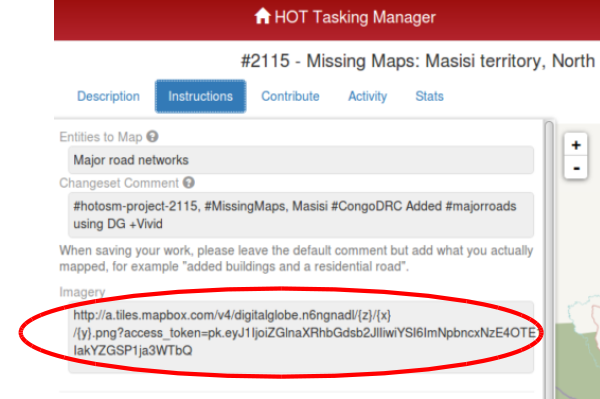
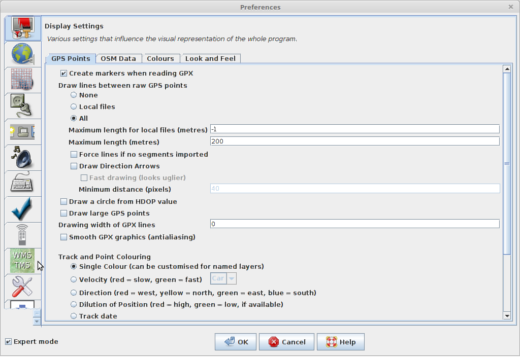
 e, in questo caso, sull’icona
e, in questo caso, sull’icona  .
.
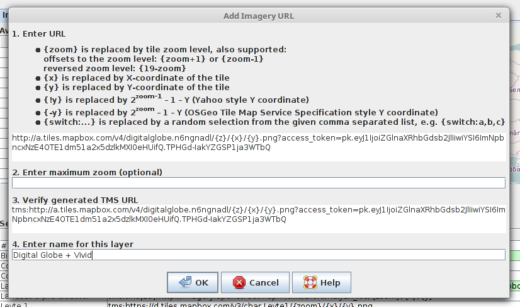
 e le immagini che hai aggiunto appariranno in fondo all’elenco - potresti dover scorrere verso il basso per vederle.
e le immagini che hai aggiunto appariranno in fondo all’elenco - potresti dover scorrere verso il basso per vederle.
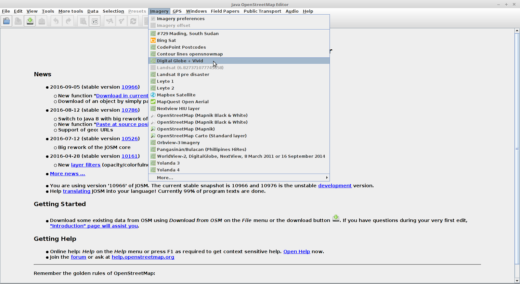
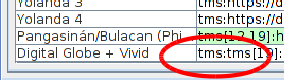
 .
.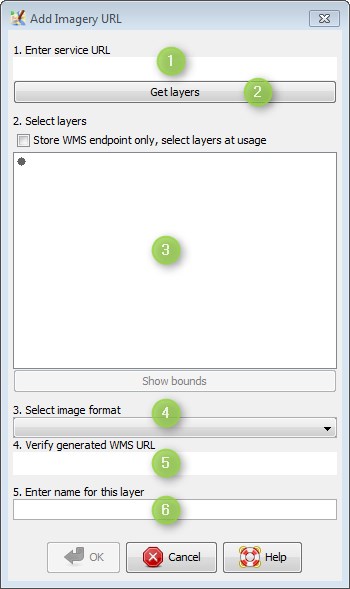
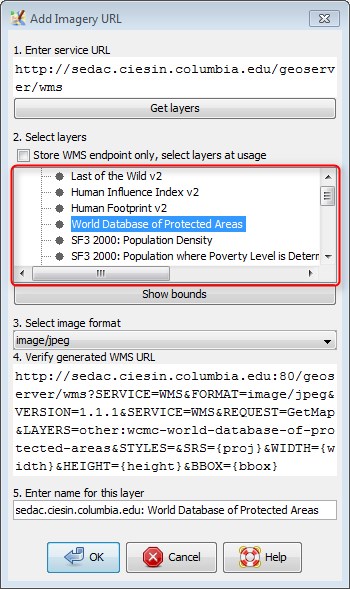
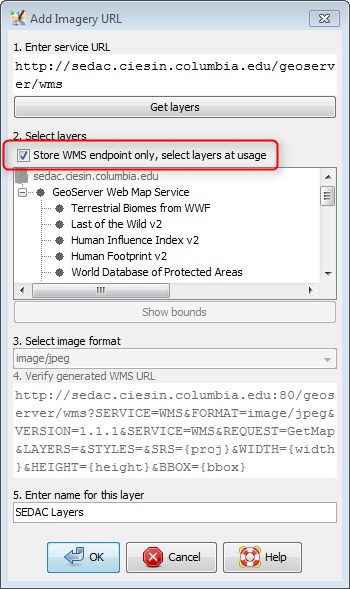
 Ritorna ad inizio pagina
Ritorna ad inizio pagina